1、点击开始,并选择控制面板

2、在控制面板中选择"添加或删除用户账户"

3、在管理账户中选择"创建一个新用户",跳出创建新用户界面
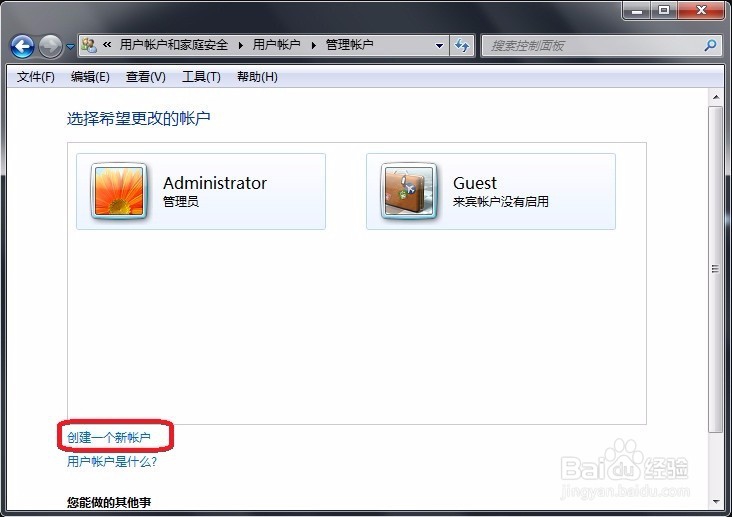

4、输入新用户的名字,以及选择设置为"标准用户",这是为了安全考虑,如果设置为管理员账户,那权限就大了,容易造成未授权操作。
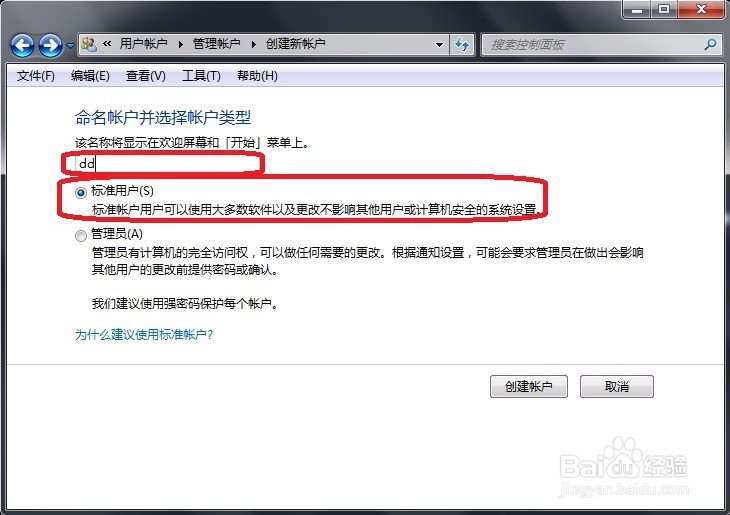
5、在账户界面有了新创建的账户:dd

6、我们为管理员账户设置密码,防止未授权操作。选择创建密码,然后输入想创建的密码后确定
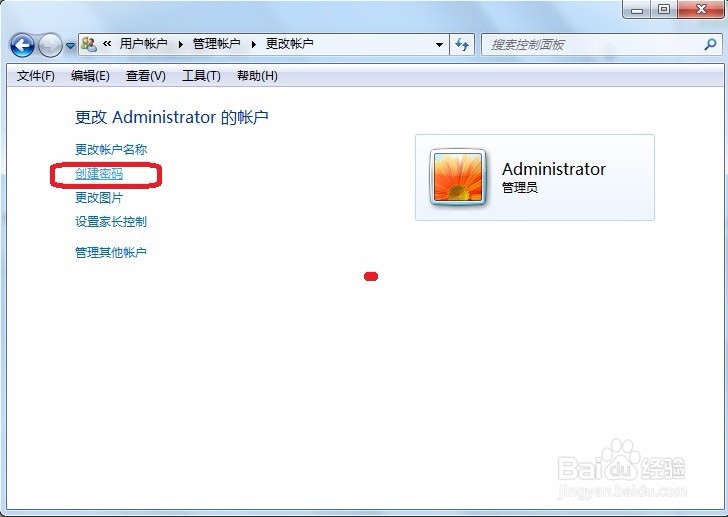

7、点击菜单中切换用户,显示了2个用户,多用户设置成功

时间:2024-10-12 14:43:09
1、点击开始,并选择控制面板

2、在控制面板中选择"添加或删除用户账户"

3、在管理账户中选择"创建一个新用户",跳出创建新用户界面
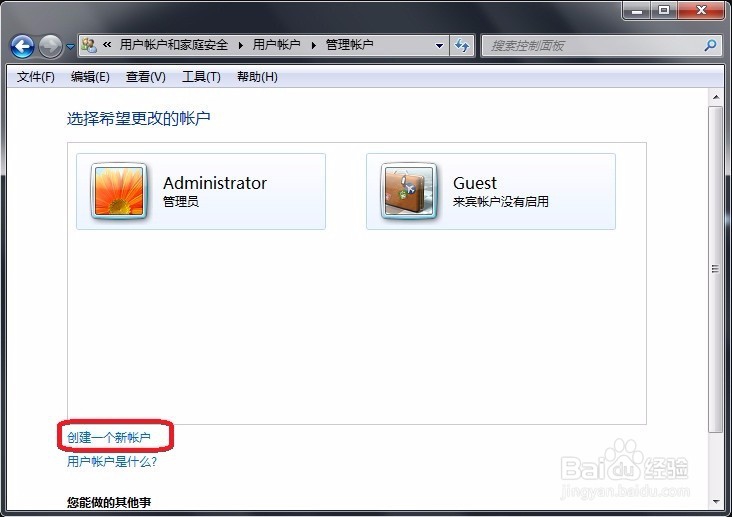

4、输入新用户的名字,以及选择设置为"标准用户",这是为了安全考虑,如果设置为管理员账户,那权限就大了,容易造成未授权操作。
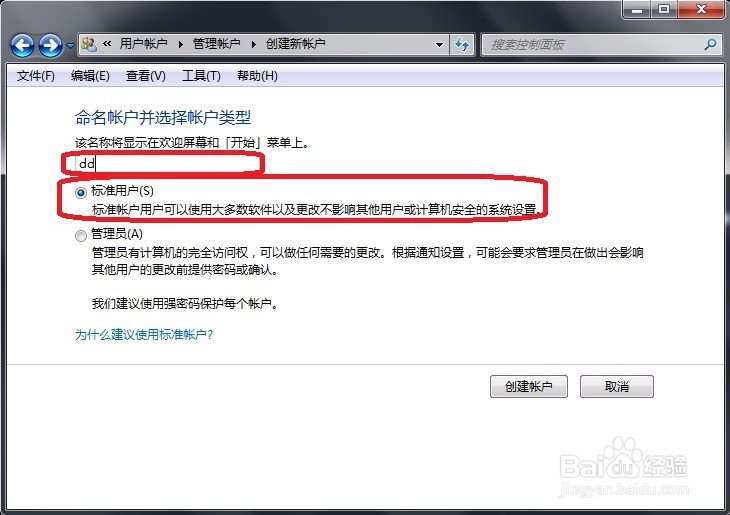
5、在账户界面有了新创建的账户:dd

6、我们为管理员账户设置密码,防止未授权操作。选择创建密码,然后输入想创建的密码后确定
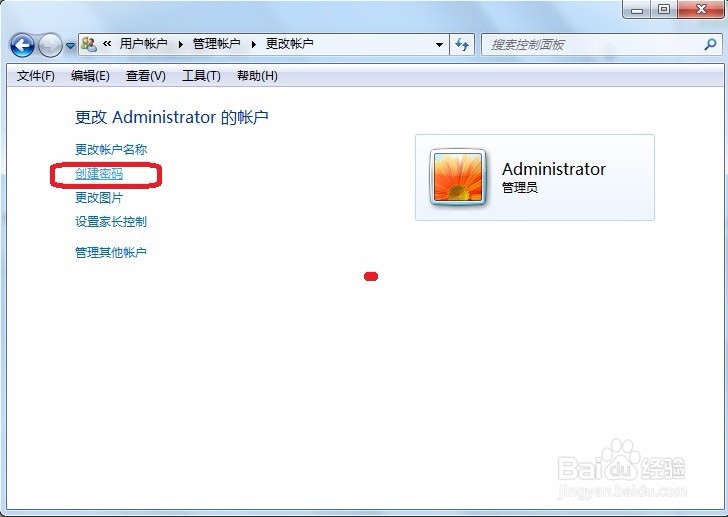

7、点击菜单中切换用户,显示了2个用户,多用户设置成功

